Lavorare con CINEMA 4D è un processo creativo che spesso richiede un uso intuitivo degli strumenti. In particolare, durante il modellaggio, può diventare una sfida creare linee uniformi, specialmente quando lo strumento di disegno è tenuto in mano. In questo tutorial imparerai come utilizzare efficacemente la funzione "Linea Uniforme" per evitare irregolarità inutili durante il disegno.
Principali scoperte
La funzione "Linea Uniforme" aiuta a levigare linee irregolari e assicura che i tuoi disegni appaiano minimalisti e professionali nonostante piccoli tremori. Regolando la distanza e le impostazioni, puoi utilizzare gli strumenti in modo ottimale e ottenere risultati eccezionali.
Guida passo dopo passo
Passo 1: Introduzione allo strumento
Prima di immergerti nei dettagli delle funzioni, dovresti familiarizzare con lo strumento di base. L'uso di una penna grafica facilita il modellaggio, poiché hai un controllo più preciso sui tuoi movimenti. Noterai che lavorare con una penna è più efficace per il disegno delle linee rispetto all'uso di un mouse.
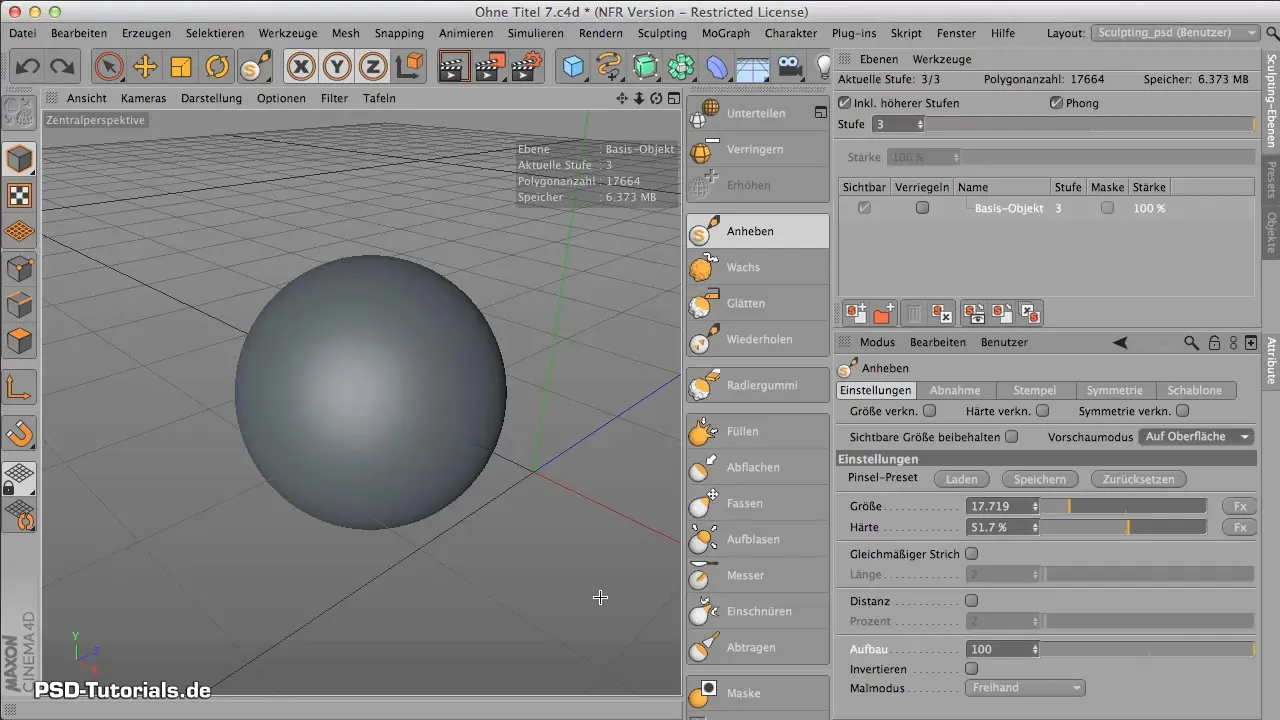
Passo 2: Creazione della prima linea
Seleziona lo strumento di sollevamento e inizia a disegnare una linea. Tieni lo strumento dritto e fai attenzione ai piccoli aggiustamenti che puoi fare. A volte la linea potrebbe non venire dritta come desideri. Questo è normale all'inizio ed è parte del processo di apprendimento.
Passo 3: Utilizzo della funzione "Linea Uniforme"
Per attivare la funzione "Linea Uniforme", vai alle opzioni degli strumenti. Lo sviluppo di una sorta di corda dietro al tuo strumento ti aiuterà a rendere i tratti più uniformi. Quando inizi a disegnare, la corda tira il tratto in background, riducendo i tremori mentre disegni.
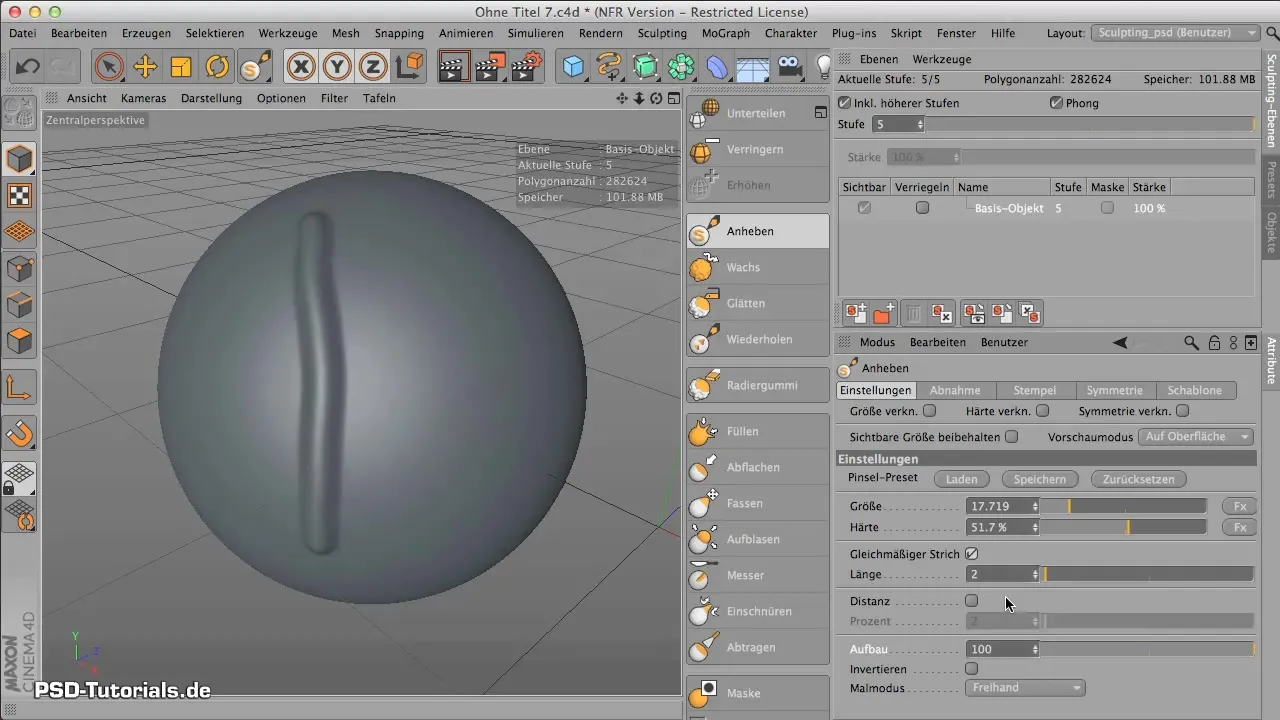
Passo 4: Regolazione della lunghezza del tratto
Regolare la lunghezza del tratto ha un impatto diretto sulla levigatura delle linee. Più lunga è la linea che disegni, più evidente sarà l'effetto di "Linea Uniforme". Puoi sperimentare con la lunghezza per vedere come influisce sul risultato e rendere il disegno ancora più semplice.

Passo 5: Utilizzo e regolazione della distanza
La distanza è un'altra impostazione importante che dovresti regolare. Aumentando o diminuendo la distanza, puoi controllare quanto distanti sono i punti mentre disegni. Una distanza del 2% potrebbe non sembrare molto all'inizio, ma puoi sperimentare con impostazioni più alte per ottenere il risultato desiderato.

Passo 6: La modalità anteprima
È molto utile attivare la modalità anteprima per adattare correttamente il pennello e le dimensioni degli strumenti alla tua superficie. Qui puoi navigare tra le varie impostazioni per trovare l'opzione più adatta a te.
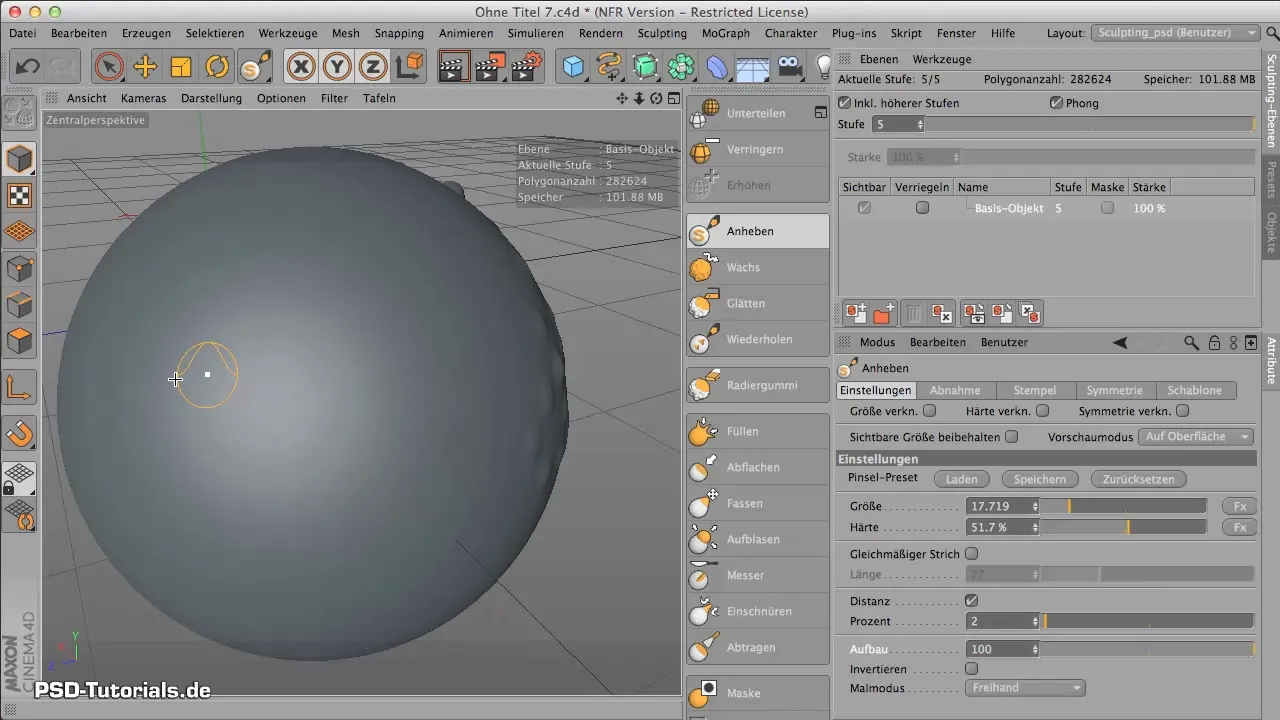
Passo 7: Regolazione delle modalità di pittura
Un altro punto da considerare è la modalità di pittura. La modalità predefinita è "A mano libera", ma sono disponibili anche altre opzioni come "Rettangolo". Selezionando una modalità diversa, puoi influenzare il modo in cui viene creata la linea.
Passo 8: La dimensione visibile
Un aspetto utile che non dovrebbe essere trascurato è l'impostazione della Dimensione Visibile. Questo significa che la dimensione dello strumento rimane costante durante lo zoom avanti o indietro. Una visibilità costante dei tuoi strumenti può aiutarti a lavorare in modo preciso.
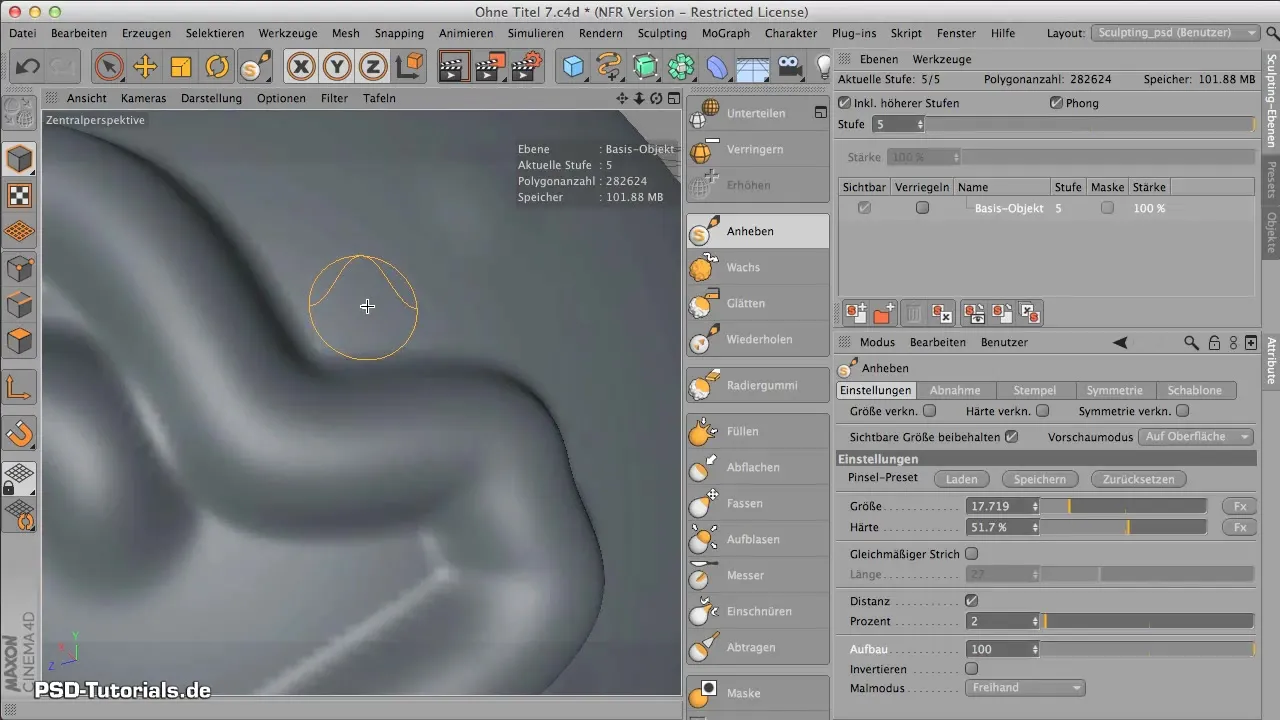
Riepilogo - Linee uniformi in CINEMA 4D rese facili
Hai ora completato tutti i passi necessari per utilizzare efficacemente la funzione "Linea Uniforme" in CINEMA 4D. Comprendere gli strumenti e le loro impostazioni ti consente di migliorare le tue abilità di modellazione e creare linee uniformi e pulite.
Domande frequenti
Come posso attivare la funzione "Linea Uniforme"?Attivi la funzione tramite le opzioni degli strumenti in CINEMA 4D.
Cosa fa la regolazione della distanza?La distanza determina quanto sono distanti i punti quando disegni e influisce quindi sulla morbidezza del tratto.
Posso fare linee uniformi anche con il mouse?È possibile, ma il controllo è decisamente più preciso con una penna grafica.
Perché la modalità anteprima è importante?Questa modalità ti aiuta ad adattare correttamente le dimensioni del pennello e degli strumenti alla superficie.
Qual è la differenza tra a mano libera e rettangolo nella modalità di pittura?A mano libera ti consente di disegnare linee libere, mentre rettangolo utilizza una forma predefinita che ti dà più controllo sulle dimensioni.


